Cat B35 Dual SIM Sort - Tips og tricks
Tips og tricks til Cat B35 Dual SIM Sort
Ofte stillede spørgsmål om Cat B35 Dual Sim
Svar:
Ud over den interne lagerplads på din enhed kan du også bruge Cloud Storage. Her kan du uploade dine billeder og videoer, så de ikke længere behøver at være på din telefon. De forbliver tilgængelige på din telefon via skyen, men optager ikke mere plads på din telefon. På denne måde forbliver din telefon hurtig, og dit lager bliver meget mindre fyldt op. Eksempler på skylagring er iCloud, Dropbox, Google Drive og Microsoft OneDrive.
Svar:
Nogle telefoner har frontkameraet og nærhedssensoren i displayet. Nærhedssensoren blinker, så snart du bringer telefonen tættere på øret. Det ser så ud, som om du har en død pixel i skærmen.
Den blinkende hvide pixel er ikke en død pixel, men nærhedssensoren, der gør sit arbejde med at slukke for skærmen, mens du ringer, for at forhindre utilsigtet berøring.
Svar:
Vandskader på elektronisk udstyr er som regel ikke dækket af garantien. Det skyldes, at vandskader hører under brugsskader. Producenten kan ikke give nogen garanti for dette, da de ikke kan påvirke brugen af apparatet.
Mange enheder, f.eks. smartphones, smartwatches og fitness-trackere, har et vandtæthedscertifikat, der er angivet med en kode, f.eks. IP68 eller 5ATM. Vandskader med disse certificerede vandtætte enheder er heller ikke dækket af garantien. Dette skyldes, at enhedens vandtætte forsegling kan blive slidt og ødelagt ved normal brug. Så prøv altid at forhindre, at din enhed bliver våd, selv om den er vandtæt.
Svar:
SIM-kort fås i øjeblikket i tre forskellige formater: normal, micro og nano. Hvis dit SIM-kort er for lille til din telefon, kan du bruge en SIM-adapter. På den måde vil dit SIM-kort igen passe til din telefon. Hvis dit SIM-kort er for stort, kan du skære det til med en SIM-kortskærer.
Svar:
I de fleste tilfælde fungerer mobilt internet med det samme, når du sætter dit SIM-kort i din smartphone. Hvis dette ikke er tilfældet, skal du muligvis konfigurere et APN manuelt. For at gøre dette skal du først gå til menuen ""Indstillinger"". På en Android-enhed skal du gå til ""Mobile Netværk"" og derefter til ""Navngiv adgangspunkt"". Derefter klikker du på ""Tilføj"", og der vises en formular, hvor du skal indtaste de korrekte værdier. Når du har gjort dette, trykker du på de tre prikker øverst og derefter på ""Gem"".
På en iOS-enhed skal du gå til ""Mobilnetværk"" og derefter til ""Valg af mobildata"". Når du trykker på ""Mobilt datanetværk"", kan du udfylde en formular. Indtast de korrekte værdier her. De værdier, du skal indtaste, er forskellige fra udbyder til udbyder.